SSD-диски стають поширеними на ноутбуках, але в тих, що маютьбільша ємність коштує зовсім небагато. На Macbooks оплата за великий SSD часто означає експоненціальну різницю цінника. Якщо у вас Macbook з меншим SSD, і немає жорсткого диска, який ви хочете отримати з ним, ви хочете залишити на ньому якомога більше місця. Один із способів зберегти місце на вашому SSD - це зберегти сміття в чистоті. MacOS має можливість випорожнити кошик через 30 днів, що очищає всі файли, які були там більше, ніж за таку кількість часу. Ось як це можна ввімкнути.
Очистіть кошик через 30 днів
Це вбудована функція в macOS, і є два способи її ввімкнути.
Управління зберіганням
Клацніть на меню Apple на панелі меню та виберіть"Про цей Mac". У вікні, що відкриється, виберіть вкладку Зберігання. На вкладці "Зберігання" ви побачите, як використовується накопичувач на вашому Mac, а також підкажете, скільки місця займає Кошик. Натисніть кнопку Керування на цій вкладці.

Ви побачите кілька функцій, до яких можна ввімкнутикеруйте сховищем на вашому Mac, один з яких "Очистити кошик автоматично". Натисніть кнопку "Увімкнути" поруч. Ви отримаєте повідомлення з підтвердженням із запитом, чи бажаєте ви автоматично спустошити сміття. Натисніть на опцію Увімкнути це повідомлення, і всі файли, які перебувають у кошику більше 30 днів, автоматично будуть видалені.
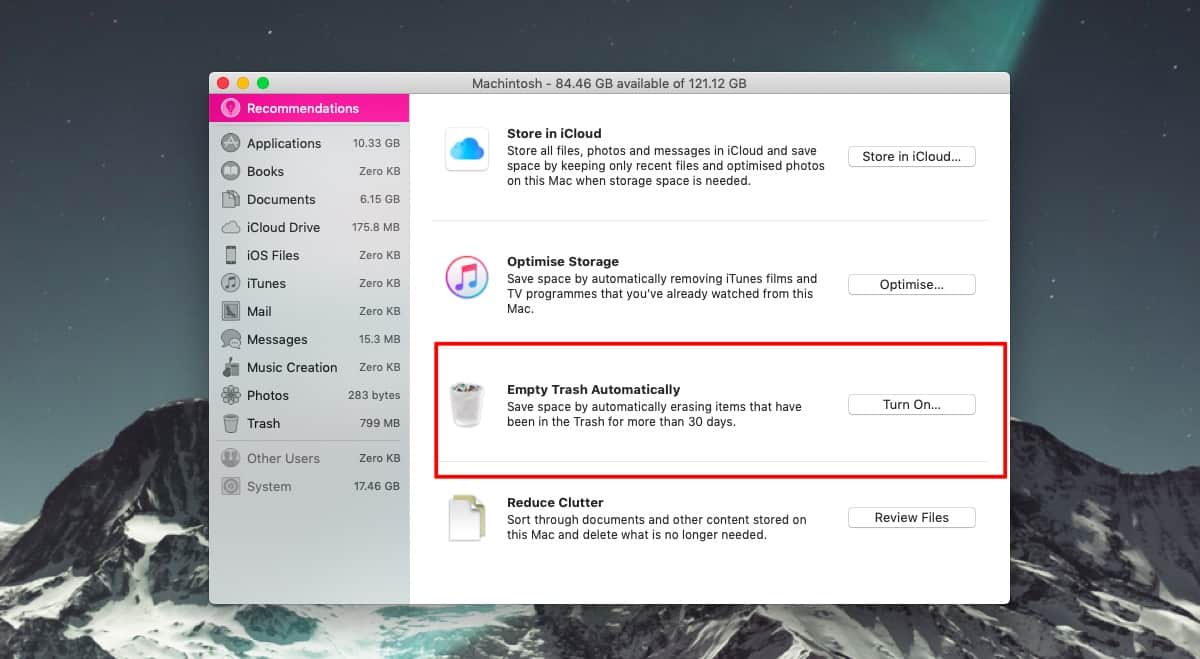
Налаштування пошуку
Ви також можете ввімкнути це автоматичне видалення файлуфункція для кошика з налаштувань Finder. Натисніть Finder на панелі меню та виберіть Налаштування. Перейдіть на вкладку Додатково, і ви побачите опцію "Видалити елементи з кошика через 30 днів". Увімкніть це, і файли, які перебувають у кошику більше місяця, періодично будуть видалятися.
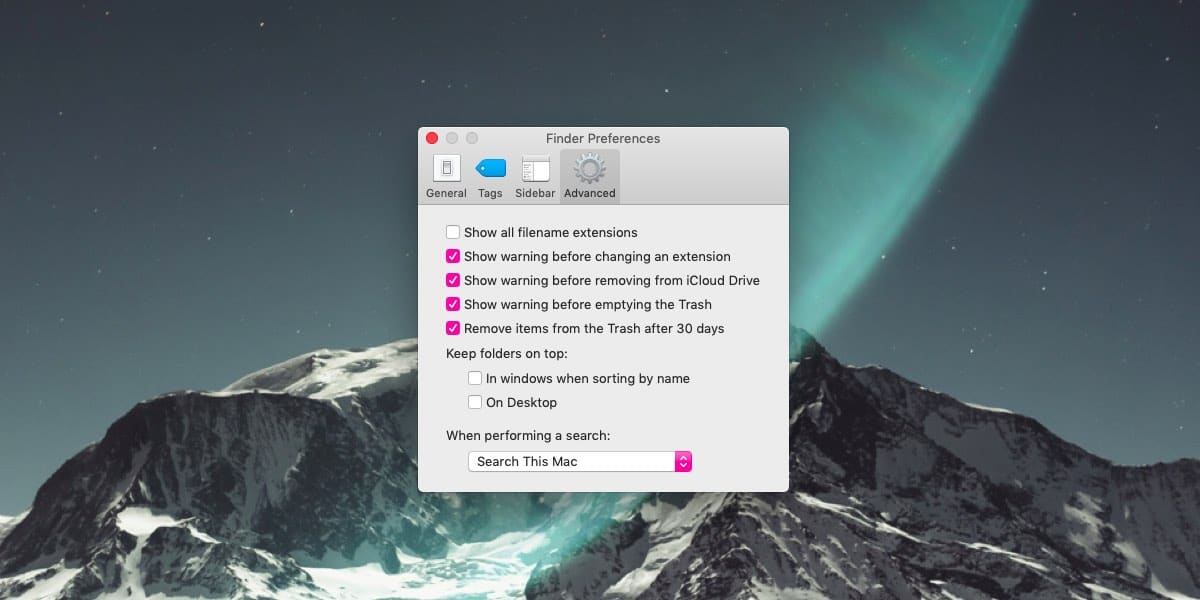
Це хороший спосіб оптимізувати місце для зберігання наMac незалежно від наявності у вас SSD або HDD. Ви повинні регулювати інші місця на вашому Mac, де ви, як правило, скидаєте файли, наприклад, папку "Завантаження". Немає подібної опції для папки "Завантаження", але ви можете використовувати дію "Автоматизатор", щоб виконати роботу. Процес не такий елегантний, як для кошика, але він працює, і його можна застосувати до будь-якої вподобаної вами папки.
Якщо ви користувач Windows 10, який шукає те саме, є аналогічна функція, яку можна ввімкнути, якщо ви використовуєте Storage Sense.













Коментарі